2023년 최고의 스피커 부스터 앱 5가지 - 지금 바로 음질을 향상하세요!
2023년 최고의 스피커 부스터 앱 5가지 스마트폰이나 태블릿의 낮은 볼륨에 지쳤다면 음질을 향상시켜주는 스피커 부스터 앱이 필요합니다. 이러한 앱은 디바이스 스피커의 볼륨을 높여 좋아하는 음악, 동영상, 전화 통화를 더 잘 들을 수 있게 해줍니다. …
기사 읽기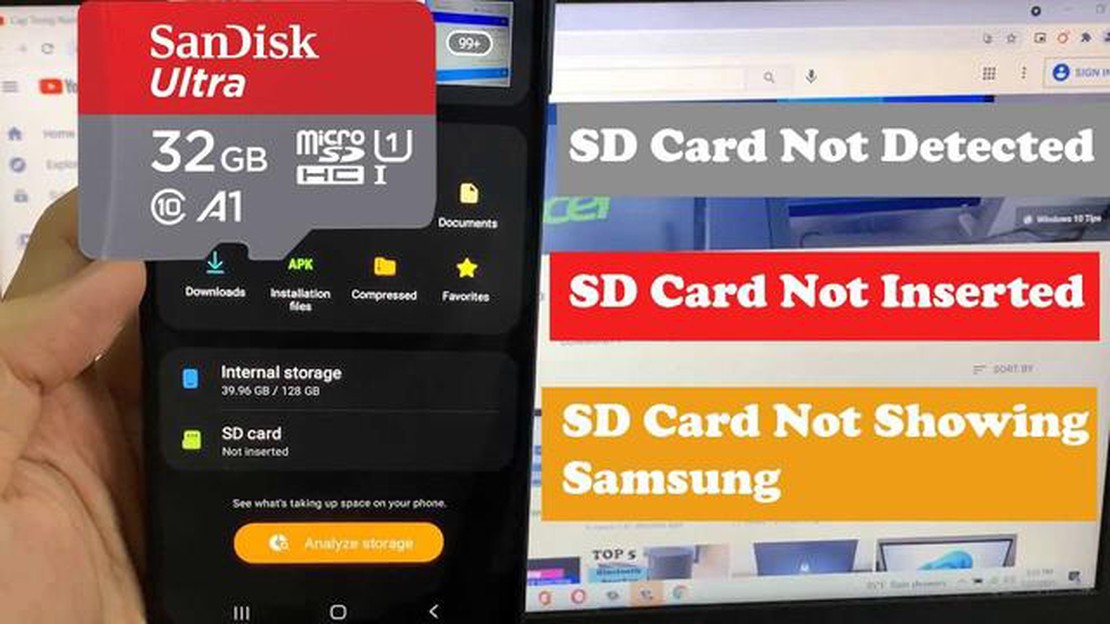
삼성 갤럭시 S5를 소유하고 있는데 microSD 카드가 인식되지 않는다면 당황하지 마세요. 이 일반적인 문제는 몇 가지 문제 해결 단계를 통해 해결할 수 있는 경우가 많습니다. 이 튜토리얼에서는 문제 해결 및 수정 과정을 안내해 드립니다.
1단계: microSD 카드 확인
가장 먼저 해야 할 일은 갤럭시 S5에서 microSD 카드를 분리하고 물리적 손상이 있는지 검사하는 것입니다. 카드에 부식, 먼지 또는 긁힌 흔적이 있는지 확인하세요. 손상이 발견되면 카드를 교체해야 할 수도 있습니다.
2단계: microSD 카드 슬롯 청소하기
압축 공기 캔이나 부드러운 브러시를 사용하여 Galaxy S5의 microSD 카드 슬롯을 청소하세요. 시간이 지남에 따라 슬롯에 먼지와 이물질이 쌓여 카드와 장치 간의 올바른 연결을 방해할 수 있습니다. 더 이상 손상이 발생하지 않도록 슬롯을 부드럽게 청소하세요.
3단계: microSD 카드 다시 삽입하기
microSD 카드 슬롯을 청소한 후 카드를 Galaxy S5에 다시 삽입합니다. 카드가 제대로 끼워지고 단단히 고정되었는지 확인하세요. 카드를 슬롯에 무리하게 끼우지 마세요.
4단계: Galaxy S5 재시작
microSD 카드를 다시 삽입한 후에도 여전히 인식되지 않으면 Galaxy S5를 재시작해 보세요. 때때로 간단한 재시작으로 문제를 일으킬 수 있는 사소한 소프트웨어 결함을 해결할 수 있습니다.
이러한 문제 해결 단계를 수행한 후에도 삼성 갤럭시 S5가 여전히 microSD 카드를 인식하지 못하는 경우, 제조업체에 문의하여 추가 지원을 받거나 전문가의 도움을 받는 것이 좋습니다. 그러나 대부분의 경우 이 단계를 수행하면 문제가 해결되어 갤럭시 S5에서 microSD 카드를 다시 사용할 수 있습니다.
참고: 이 튜토리얼에 제공된 단계는 삼성 갤럭시 S5에서 작동해야 합니다. 다른 장치를 소유하고 있거나 문제가 발생하는 경우 해당 장치의 사용 설명서를 참조하거나 제조업체에 문의하여 구체적인 지침을 확인하는 것이 좋습니다*.
삼성 갤럭시 S5에서 microSD 카드를 인식하지 못하는 문제가 발생하는 경우, 몇 가지 문제 해결 단계를 수행하여 문제를 해결할 수 있습니다. 이 튜토리얼에서는 이 문제를 해결하고 수정하는 과정을 안내해 드립니다.
이러한 문제 해결 단계를 수행해도 문제가 해결되지 않고 삼성 갤럭시 S5가 여전히 microSD 카드를 인식하지 못하는 경우 하드웨어 문제일 수 있습니다. 이 경우 삼성 지원팀에 문의하거나 공인 수리 센터를 방문하여 추가 지원을 받는 것이 좋습니다.
이 문제 해결 단계를 따르면 삼성 갤럭시 S5가 microSD 카드를 인식하지 못하는 문제를 식별하고 해결할 수 있습니다.
삼성 갤럭시 S5가 microSD 카드를 인식하지 못하는 데에는 여러 가지 이유가 있을 수 있습니다. 가능한 이유 중 일부는 다음과 같습니다:
**호환성 문제: 갤럭시 S5가 microSD 카드를 인식하지 못하는 이유 중 하나는 호환성 문제일 수 있습니다. 모든 microSD 카드가 갤럭시 S5와 호환되는 것은 아닙니다. 장치와 호환되는 microSD 카드를 사용하는 것이 좋습니다.
함께 읽기: 단계별 가이드: PS4에서 PS5로 게임과 데이터를 전송하는 몇 가지 간단한 방법
**microSD 카드에 결함이 있거나 손상된 경우: 또 다른 이유는 microSD 카드에 결함이 있거나 손상된 경우일 수 있습니다. microSD 카드가 물리적으로 손상되었거나 제조상의 결함이 있는 경우 Galaxy S5에서 인식되지 않을 수 있습니다. 다른 microSD 카드를 사용하여 문제가 지속되는지 확인하세요.
**microSD 카드를 잘못 삽입한 경우: 간혹 microSD 카드가 장치에 제대로 삽입되지 않아 인식되지 않을 수 있습니다. microSD 카드가 올바르게 삽입되어 제자리에 고정되었는지 확인하세요.
소프트웨어 결함 또는 버그: 갤럭시 S5 운영 체제의 소프트웨어 결함 또는 버그로 인해 microSD 카드가 인식되지 않을 수도 있습니다. 기기를 다시 시작하거나 소프트웨어 업데이트를 수행하여 문제가 해결되는지 확인하세요.
**파일 시스템이 손상된 경우: microSD 카드의 파일 시스템이 손상된 경우, 갤럭시 S5에서 인식하지 못할 수 있습니다. 장치 또는 컴퓨터를 사용하여 microSD 카드를 다시 포맷하여 손상된 파일 시스템을 수정할 수 있습니다.
함께 읽기: 케이블 없이 아메리칸 아이돌을 온라인으로 시청하는 방법 - 전체 가이드
이러한 문제 해결 단계를 하나씩 시도하여 문제의 정확한 원인을 파악하고 적절한 해결책을 찾는 것이 좋습니다.
삼성 갤럭시 S5에서 microSD 카드를 인식하지 못하는 경우 몇 가지 단계를 수행하여 문제를 해결하고 수정할 수 있습니다. 아래 단계에 따라 문제를 해결하세요:
위의 단계를 수행해도 문제가 해결되지 않으면 삼성 갤럭시 S5의 하드웨어 문제일 수 있습니다. 이 경우 삼성 지원팀에 문의하거나 기기를 전문 수리 센터에 가져가 추가 지원을 받는 것이 좋습니다.
삼성 갤럭시 S5가 microSD 카드를 인식하지 못하는 문제를 처리하는 것은 실망스러울 수 있지만, 종종 해결할 수 있는 문제입니다. 이 튜토리얼에 설명된 문제 해결 단계를 따르면 문제를 해결하고 microSD 카드가 다시 작동하도록 할 수 있습니다.
먼저 microSD 카드의 물리적 연결 상태를 확인합니다. 카드가 장치에 제대로 삽입되었는지, 먼지나 이물질이 없는지 확인하세요. 카드가 손상된 경우 다른 microSD 카드를 사용해 문제가 지속되는지 확인하세요.
물리적 연결에 문제가 없는 경우 microSD 카드의 호환성 확인을 진행하세요. 삼성 갤럭시 S5에서 지원하는 적절한 형식과 용량인지 확인하세요. 필요한 경우 컴퓨터 또는 다른 호환 장치를 사용하여 카드를 포맷합니다.
카드가 호환되고 올바르게 삽입되었지만 여전히 장치에서 인식되지 않는 경우 Samsung Galaxy S5를 다시 시작해보세요. 간단한 재시작으로 문제의 원인이 될 수 있는 소프트웨어 결함을 해결할 수 있는 경우가 많습니다.
재시작 후에도 문제가 지속되면 미디어 저장소 앱의 캐시를 지워 보세요. ‘설정’ > ‘앱’ > ‘전체’ > ‘미디어 저장소’ > ‘캐시 지우기’로 이동하여 수행할 수 있습니다. 장치를 다시 시작하여 microSD 카드가 이제 인식되는지 확인하세요.
위의 단계 중 어느 것도 작동하지 않는 경우, 삼성 갤럭시 S5에서 공장 초기화를 수행할 수 있습니다. 이렇게 하면 기기의 모든 데이터가 지워지므로 계속 진행하기 전에 중요한 정보를 백업하세요. 공장 초기화를 수행하려면 ‘설정’ > ‘백업 및 초기화’ > ‘공장 데이터 초기화’로 이동하세요. 초기화 후 장치를 다시 설정하고 이제 microSD 카드가 인식되는지 확인하세요.
모든 microSD 카드가 모든 장치와 호환되는 것은 아니므로 호환성을 확인하고 올바르게 삽입하는 것이 중요합니다. 모든 문제 해결 단계를 시도한 후에도 문제가 지속되면 삼성 지원팀에 문의하거나 전문 기술자에게 장치를 가져가 추가 지원을 요청하세요.
결론적으로, 삼성 갤럭시 S5가 microSD 카드를 인식하지 못하는 문제를 해결하고 수정하려면 체계적인 접근 방식이 필요합니다. 물리적 연결 확인부터 시작한 다음 호환성 확인 및 소프트웨어 수정으로 넘어가세요. 다른 모든 방법이 실패하면 공장 초기화가 필요할 수 있습니다. 이 가이드가 문제를 해결하고 microSD 카드를 다시 작동시키는 데 도움이 되었기를 바랍니다.
삼성 갤럭시 S5가 microSD 카드를 인식하지 못하는 데에는 여러 가지 이유가 있을 수 있습니다. microSD 카드에 결함이 있거나 호환되지 않는 경우, 소프트웨어 문제 또는 휴대폰의 카드 슬롯에 문제가 있을 수 있습니다. 문제를 해결하고 수정하려면 카드를 다시 삽입하거나 포맷하거나 소프트웨어 업데이트를 확인해 보세요.
소프트웨어 업데이트 후 삼성 갤럭시 S5에서 microSD 카드가 읽히지 않는다면 업데이트가 호환성 문제를 일으켰을 수 있습니다. 이 경우 microSD 카드를 제거하고 휴대폰을 다시 시작한 다음 카드를 다시 삽입해 보세요. 그래도 문제가 해결되지 않으면 카드를 포맷하거나 휴대폰과 호환되는 다른 microSD 카드를 사용해야 할 수 있습니다.
삼성 갤럭시 S5가 microSD 카드를 인식하지 못하는 경우, 카드 자체에 결함이 있는지 아니면 휴대폰에 문제가 있는지 확인하는 것이 중요합니다. 다른 장치에 카드를 삽입하여 인식되는지 확인할 수 있습니다. 다른 장치에서 카드가 정상적으로 작동하면 휴대폰에 문제가 있을 가능성이 높습니다. 그러나 어떤 장치에서도 카드가 인식되지 않으면 카드에 결함이 있을 수 있으므로 카드를 교체해야 할 수 있습니다.
삼성 갤럭시 S5에서 microSD 카드를 인식하지 못하는 경우에도 데이터를 복구할 수 있습니다. 컴퓨터와 호환되는 데이터 복구 소프트웨어를 사용하여 파일을 검색할 수 있습니다. 하지만 성공을 보장할 수는 없으며, 잠재적인 손실을 방지하기 위해 중요한 데이터는 항상 정기적으로 백업하는 것이 좋습니다.
2023년 최고의 스피커 부스터 앱 5가지 스마트폰이나 태블릿의 낮은 볼륨에 지쳤다면 음질을 향상시켜주는 스피커 부스터 앱이 필요합니다. 이러한 앱은 디바이스 스피커의 볼륨을 높여 좋아하는 음악, 동영상, 전화 통화를 더 잘 들을 수 있게 해줍니다. …
기사 읽기포트나이트에서 푸드트럭 위치는 어떻게 찾나요? **포트나이트는 자원을 수집하고 요새를 건설하며 다른 플레이어와 전투를 벌이는 인기 온라인 서바이벌 게임입니다. 전투 중에 플레이어는 때때로 체력과 방어구를 재생해야 하며, 이를 위해 푸드트럭을 사용할 수 있습니다. 포트나 …
기사 읽기포트나이트 실행 시 Windows 10에서 파일 누락 오류 수정 방법 (에픽게임즈) 포트나이트를 열렬히 즐기는 플레이어라면 게임을 실행하는 동안 Windows 10에서 실망스러운 “파일 누락 오류"를 경험한 적이 있을 것입니다. …
기사 읽기오늘 플레이할 만한 흥미로운 게임 5가지 게임은 단순한 오락이 아니라 전 세계 수백만 명의 사람들이 열광하는 진정한 열정입니다. 흥미진진하고 예측할 수 없으며 감정이 가득할 수 있습니다. 특히 게임에 베팅하여 그 과정에 더 많이 참여하고 승리의 즐거움을 경험하는 것은 …
기사 읽기2023년에 PSN 계정을 삭제하는 방법 PSN 계정에서 탈퇴할 준비가 되셨나요? PlayStation 네트워크(PSN) 계정 삭제는 간단한 절차이지만, 계정이 영구적으로 삭제되려면 올바른 절차를 따르는 것이 중요합니다. 다른 게임 플랫폼으로 전환하기로 결정했거나 단순 …
기사 읽기손상된 OST 파일을 태평양 표준시 변환기 소프트웨어로 태평양 표준시로 변환하십시오. 스텔라 OST 태평양 표준시 변환기는 손상된 OST 파일을 태평양 표준시 형식으로 변환하는 강력한 도구입니다. 변환 프로세스를 빠르고 효율적으로 만드는 많은 기능을 사용자에게 제공합니 …
기사 읽기